|
Shade3Dには数種類のレンダリング手法を用意しています。
高速に結果を表示するレイトレーシング(ドラフト)、透明度などを反映するレイトレーシング、影のぼかしや粗さなどを表現するパストレーシング。
それに加えて周囲の反射などを反映させる大域照明としてパストレーシング、フォトンマップ、パストレーシング+フォトンマップなどを搭載しておりレンダリング手法と大域照明は用途に合わせて自由に組み合わせて使用することができます。
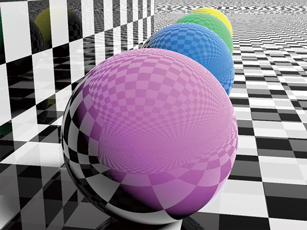 |
 |
| レイトレーシング |
パストレーシング |
 |
 |
| パストレーシング+大域照明:パストレーシング(IBL) 左:大域照明なし、右:大域照明あり |
また、イラスト調のトゥーンレンダリング、ワイヤフレームのレンダリング、Adobe Illustrator形式への三面図出力も行えます。
 |
 |
| トゥーンレンダリング |
ワイヤフレーム |
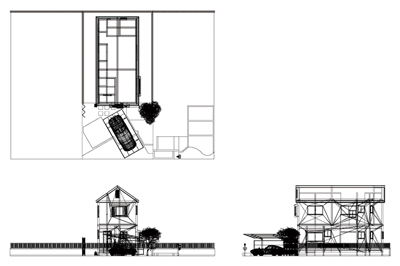 |
| Adobe Illustrator 三面図出力 |
「太陽設定」「位置」「開始日時」「終了日時」「フィジカルスカイ」を設定して日照シミュレーションを行います。指定日時の静止画はもちろん、開始日時から終了日時までをムービーとしても書き出せます。
 |
 |
| 東京:8月29日 8時31分 |
 |
| 無限遠光源の設定 |
東京:8月29日 17時50分 |
カメラの立体視設定とイメージのパノラマ設定を行うだけで、スマートフォンでのVR(バーチャルリアリティ)表示や、VRHMD(ヘッドマウントディスプレイ)に対応したレンダリングを行うことができます。立体視対応のパノラマVR静止画の他に動画での出力を行うことができます。
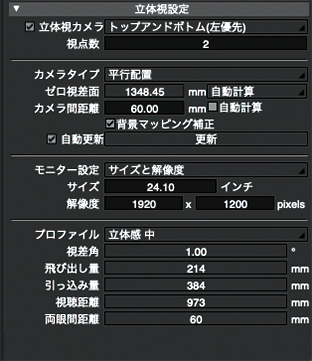 |
|
|
| カメラ設定 |
|
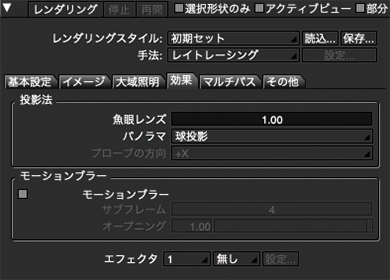 |
| イメージ設定 |
|
 |
 |
| レンダリングイメージ(トップアンドボトム(左優先)) |
VR機器での表示 |
Shade3D Ver.20ではより精度の高いモデリングを行うために図面での形状寸法線表示に対応しました。
寸法線は形状の作成時、またはメジャーツールを用いて任意の場所の寸法線を作成することができます。作成した寸法線は「寸法情報」ウインドウで管理することができ、選択した寸法の表示と削除を行えます。
●寸法線が作成された形状
形状作成時にツールパラメータのオプションにて寸法線を作成するかどうかを設定します。
●メジャーツールで任意に作成した寸法線
メジャーツールで図面をクリックしたあと、「新しい寸法線を作成」ボタンで寸法線を作成します。
●寸法線の管理ウインドウ
選択した寸法線をもった形状の寸法を表示します。選択した寸法は図面でハイライトされます。
|








